Drive rack™ дополнения, А.10 анализ с помощью генератора розового шума – Инструкция по эксплуатации dbx 48h
Страница 88
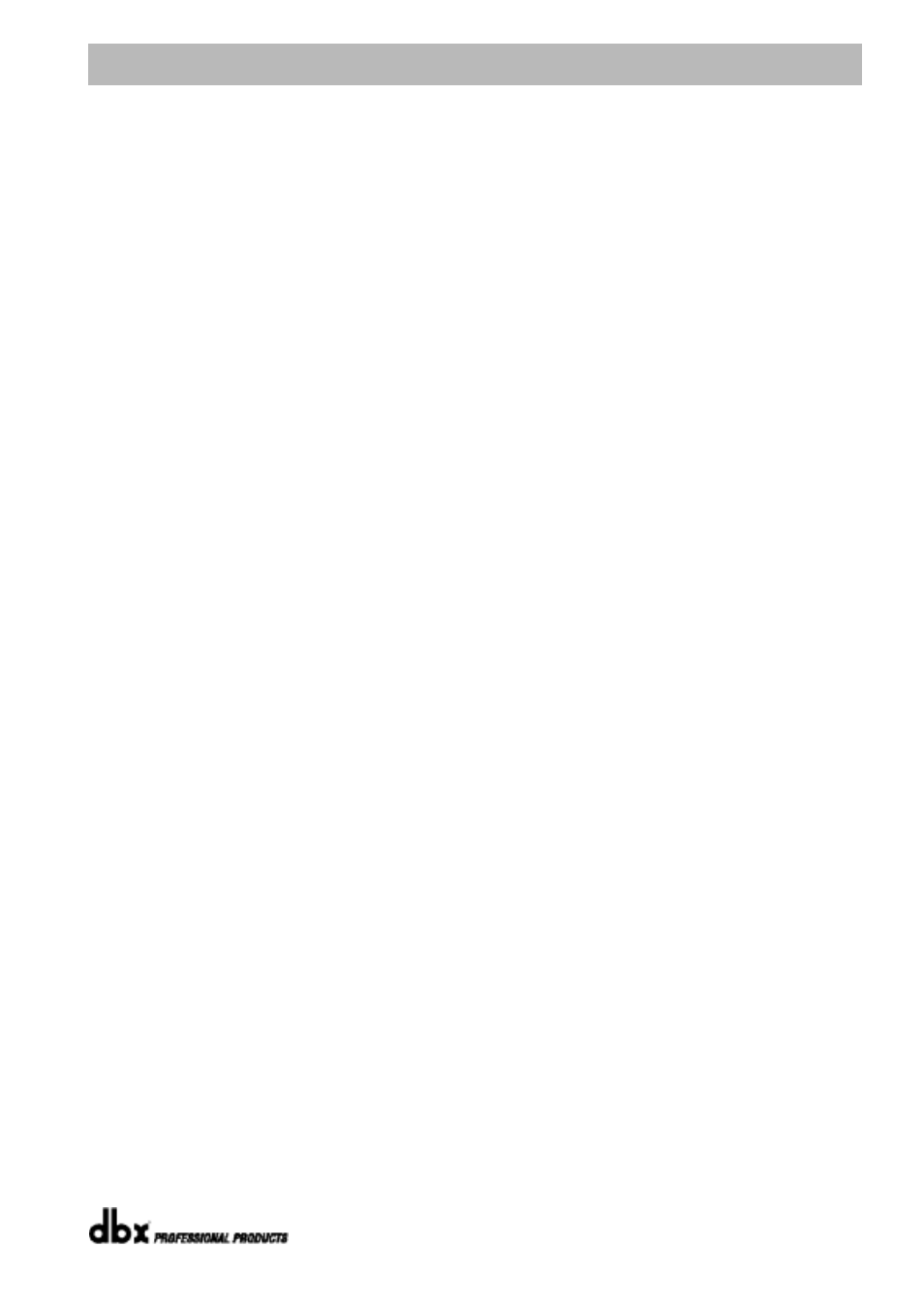
DRIVE RACK™ ДОПОЛНЕНИЯ
115
А.10 Анализ с помощью генератора розового шума
В целях оптимизации концертной (туровой) звуковой системы предусмотрена
возможность использования анализатора спектра и генератора розового шума (Pink
Noise), сигнал которого имеет одинаковый уровень на всех частотах звукового
диапазона. Это незаменимый инструмент для начальной настройки звуковой
системы в конкретном помещении.
Несмотря на то, что модули 481 и 482 не имеют собственного ЖК дисплея,
анализатор спектра и генератор розового шума в них есть, а доступ обеспечивается
через GUI-интерфейс персонального компьютера. В целях анализа звучания
громкоговорителей в помещении мы рекомендуем использовать розовый шум
следующим образом:
•
Подсоедините измерительный микрофон (с круговой направленностью и ровной
частотной характеристикой) к входам 3/4 модуля 480 или к входу «RTA»
контроллера 480R.
•
На странице 7 меню утилит настройте параметры микрофонного предусилителя
(Mic pre).
•
В режиме Program с помощью кнопки OTHER или кодеров PARAMETER 2 и 3
переместите курсор (область выделения) на те входы, сигнал с которых поступает
на громкоговорители. После этого с помощью кнопок PREV PG или NEXT PG
переключитесь на страницу 2 меню Input (параметры входов).
•
С помощью кодера PARAMETER 1 включите генератор розового шума, а кодером
PARAMETER 2 установите желаемый уровень тестового сигнала.
•
Используйте программу, в которой применяется блок RTA. Нажмите кнопку «RTA» и
с помощью кодера PARAMETER 1 выделите входной канал, к которому подключен
измерительный микрофон (3 или 4).
•
После этого на дисплее отобразится график с результатами анализа тестового
сигнала (розового шума), воспроизводимого Вашими громкоговорителями.
•
Определите, где в частотном спектре имеются провалы или пики.
•
Компенсация
неравномерностей
в
частотном
спектре
осуществляется
переключением между меню RTA (анализатор спектра) и GEQ (графический
эквалайзер). При этом результаты изменений, производимых с помощью
графического эквалайзера, будут отображаться на графике анализа спектра.